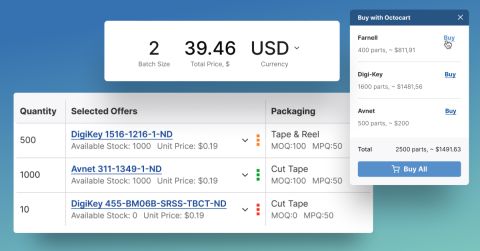Comment nettoyer votre nomenclature avec Octopart

Lorsque vous commencez un travail de conception, il est impératif de s'assurer que la nomenclature (BOM) est nettoyée. Que vous travailliez en interne dans une grande entreprise ou en tant que designer freelance, vous aurez l'air malin si tous vos composants ont les mauvais classements, emballages ou statuts de cycle de vie. Malheureusement, la plupart des outils de chaîne d'approvisionnement rendent très difficile ou peu pratique de nettoyer toutes les lignes d'une BOM. Cela signifie que le nettoyage de la BOM est généralement effectué manuellement, ce qui prend beaucoup d'heures (et de maux de tête).
Mais et si il y avait un moyen rapide de nettoyer une BOM et d'identifier rapidement toutes les pièces en rupture de stock, obsolètes, en fin de vie (EOL) ou mal emballées ? Tout ce que vous avez à faire est de vous rendre sur Octopart. L'outil BOM offre un moyen extrêmement rapide de nettoyer votre BOM. Je vais vous montrer comment cela se fait dans cet article.
Nettoyez-la avec l'outil BOM
L'outil BOM est une fonctionnalité gratuite sur Octopart tant que vous avez créé un compte gratuit. L'outil BOM est accessible depuis la barre de menu supérieure sur la page d'accueil d'Octopart.
Lorsque vous naviguez vers l'outil BOM, vous aurez l'option de télécharger une copie de votre BOM dans le système d'Octopart. L'outil BOM analysera ensuite chaque ligne de votre BOM et vous connectera avec les données des distributeurs issues de la base de données d'Octopart. Pour utiliser l'outil BOM pour un nettoyage réussi, assurez-vous de disposer des éléments suivants :
- Exportez votre BOM au format Excel
- Assurez-vous que chaque ligne du BOM contient un MPN
1. Téléchargez Votre BOM
Tout d'abord, téléchargez le bom dans l'outil bom. L'outil bom vous permettra d'éliminer la ligne d'en-tête et toute autre ligne qui ne contient pas de numéros de pièce valides. Si des données sont disponibles pour vos pièces, elles seront automatiquement intégrées dans le tableau de données.
2. Analyse par Cycle de Vie
Immédiatement, vous pourrez voir quels composants sont en fin de vie (EOL), obsolètes, ou non recommandés pour de nouveaux designs (NRND). Un statut de production en cours peut ne pas apparaître pour tous les composants dans le tableau, mais ces autres statuts de cycle de vie le feront tant qu'ils sont connus. Vous pouvez utiliser Ctrl+F pour chaque statut de cycle de vie ou faire défiler le tableau pour identifier rapidement ces pièces.
Si vous êtes prêt à commencer à échanger des pièces, vous pouvez immédiatement commencer à chercher des remplacements et les ajouter à votre BOM. Une autre option consiste à copier ces pièces et leurs désignateurs de référence dans une feuille Excel séparée ; vous pouvez mettre cette feuille de côté et chercher des remplacements plus tard.
3. Sélectionnez les Distributeurs Préférés
Certains concepteurs et entreprises ont des distributeurs qu'ils préfèrent utiliser pour leurs pièces. Quelle que soit votre raison de choisir un distributeur préféré, une partie du nettoyage du BOM consiste à s'assurer que vous pouvez vous procurer le maximum de pièces directement auprès de vos sources préférées. Sélectionnez vos distributeurs préférés et vous pourrez filtrer par les composants qui sont en stock.
À partir de là, nous pouvons rapidement voir quels composants sont en stock et lesquels ne le sont pas. À ce stade, vous pouvez commencer à chercher directement des substituts ou copier ceux-ci sur votre feuille de changement et les chercher plus tard.
4. Nettoyage par Prix
En utilisant votre liste de distributeurs préférés, vous pouvez rapidement sélectionner le prix optimal pour chaque pièce en utilisant la colonne Distributeur/Référence. Le bouton déroulant ouvrira une boîte de dialogue qui affiche les prix et la quantité minimum de commande pour chaque ligne du BOM. Vous pouvez également appliquer l'option « Prix le plus bas (Distributeurs préférés) » dans le menu de la Liste d'achats, et cela filtrera automatiquement chaque ligne pour le prix le plus bas dans la fenêtre Distributeur/Référence.
Peu importe comment vous souhaitez utiliser l'outil BOM, l'objectif est finalement d'obtenir un BOM entièrement nettoyé qui peut être approvisionné à 100% auprès de vos distributeurs souhaités, ainsi que de compiler une liste de modifications à apporter dans votre conception. Une fois que vous avez terminé de nettoyer le BOM, vous pouvez le télécharger sous forme de fichier CSV et effectuer les échanges nécessaires dans votre outil de CAO. Si vous êtes un concepteur en sous-traitance, vous pouvez également envoyer le BOM modifié à votre client pour révision, ou vous pouvez l'emmener chez les distributeurs et commencer à acheter des pièces.
La prochaine fois que vous aurez besoin de rechercher des économies de coûts sur des pièces électroniques et d'éliminer les composants obsolètes/EOL de votre BOM, rendez-vous sur Octapart et utilisez les fonctionnalités de recherche avancée et de filtrage pour créer vos commandes de composants. Vous trouverez également des alternatives suggérées sur les pages de composants d'Octopart et des données à jour sur les prix des distributeurs, l'inventaire des pièces et les spécifications des pièces.
Restez à jour avec nos derniers articles en vous inscrivant à notre newsletter.